不少用户在抱怨win11、Win10更新后无限重启。无论是Win8/7升级Win10/11还是Win10/11自动更新,有可能遇到Win11、Win10反复重启的情况。好消息是,我这里有5个方法可以帮你解决这个问题。请继续往下阅读
随着Windows 11的发布,许多用户发现他们的电脑在升级到新操作系统后一直重启。这个问题可能会让人感到沮丧,但是有许多方法可以解决这个问题。在本文中,我们将介绍一些解决Win11一直重启的方法,帮助你恢复电脑的正常工作。
1. 检查电脑是否符合Win11的最低要求
首先,你需要检查你的电脑是否符合Win11的最低要求。如果你的电脑不符合这些要求,那么Win11可能无法在你的电脑上正常运行。你需要确保你的电脑具有64位处理器、4GB以上内存、UEFI固件支持、TPM 2.0芯片、DirectX 12兼容GPU和至少64GB的存储空间。如果你的电脑不符合这些要求,那么你需要升级或更换电脑。
2. 关闭快速启动功能
快速启动功能可以加快电脑的启动速度,但它可能会导致Win11一直重启。你可以通过以下步骤关闭快速启动功能:
步骤1:打开控制面板,选择电源选项。
步骤2:点击“更改当前不可用的设置”。
步骤3:取消选择“启用快速启动(推荐)”选项。
步骤4:点击“保存更改”。
3. 更新驱动程序
过时的驱动程序可能会导致Win11无法正常运行,所以你需要确保你的驱动程序是最新的。你可以通过以下步骤更新驱动程序:
步骤1:按下Win + X键,选择“设备管理器”。
步骤2:展开你想要更新的设备类别。
步骤3:右击设备,选择“更新驱动程序”。
步骤4:选择“自动搜索更新驱动程序”。
4. 禁用安全启动功能
安全启动功能可能会导致Win11一直重启,你可以通过禁用它来解决这个问题。以下是禁用安全启动功能的步骤:
步骤1:打开“设置”。
步骤2:选择“更新和安全”。
步骤3:选择“恢复”。
步骤4:在“高级启动”下点击“立即重新启动”。
步骤5:选择“疑难解答”。
步骤6:选择“高级选项”。
步骤7:选择“UEFI固件设置”。
步骤8:点击“重启”。
步骤9:进入BIOS设置,找到安全启动选项并禁用它。
5. 进行系统还原
如果你已经尝试了以上的方法,但仍然无法解决Win11一直重启的问题,你可以尝试进行系统还原。这将撤消最近的系统更改,包括安装新的驱动程序或软件。以下是进行系统还原的步骤:
步骤1:打开“控制面板”。
步骤2:选择“恢复”。
步骤3:选择“打开系统还原”。
步骤4:选择最近的还原点并点击“下一步”。
步骤5:点击“完成”。
总结
Win11一直重启是一个比较常见的问题,但是有许多方法可以解决它。你可以检查你的电脑是否符合Win11的最低要求,关闭快速启动功能,更新驱动程序,禁用安全启动功能或进行系统还原。希望这篇文章能帮助你解决Win11一直重启的问题,使你的电脑恢复正常运行。
如何解决Win11、Win10更新后一直重启?
一般来说,注册表出错或驱动损坏会导致Win11、Win10更新后一直重启。因此,要解决该问题,应修复注册表或更新驱动。在尝试修复注册表或更新驱动之前,你可以先试试关闭电脑的“自动重新启动”功能。
解决方案1:关闭“自动重新启动”功能
1. 在启动电脑显示Windows标志时,长按电源键强行关机,重复此操作三次,系统将会进入“自动修复”。然后在“自动修复”界面中,选择“高级选项”>“疑难解答”>“高级选项”>“启动设置”>“重启”,然后按下“F4”。
2. 这样可以从安全模式启动电脑,然后按下“Win+R”输入“sysdm.cpl”点击“确定”。
3. 点击在“高级”选项卡下的“启动和故障恢复”中的“设置”,取消“自动重新启动”前的对勾。
取消自动重新启动
4. 点击“确定”,然后重启电脑,查看问题是否解决。
注意:此方法可以让Win11、Win10停止重启。但是并没有解决问题。如果你又安装了更新补丁,可能还会继续出现这个问题。所以,在使用该方法后,你可以按照下文中的方法继续解决Win11、Win10反复重启的问题。
解决方案2:修复注册表错误
注意:此操作很危险,修改注册表失误会导致严重的问题,请进行系统备份。
1. 按“Win+R”打开“运行”窗口,然后输入“regedit”打开注册表编辑器。
2. 找到该位置。
HKEY_LOCAL_MACHINE\SOFTWARE\Microsoft\Windows NT\CurrentVersion\ProfileList
3. 浏览“ProfileList”中的每个文件夹,将含有“ProfileImagePath”文件的文件夹删除。
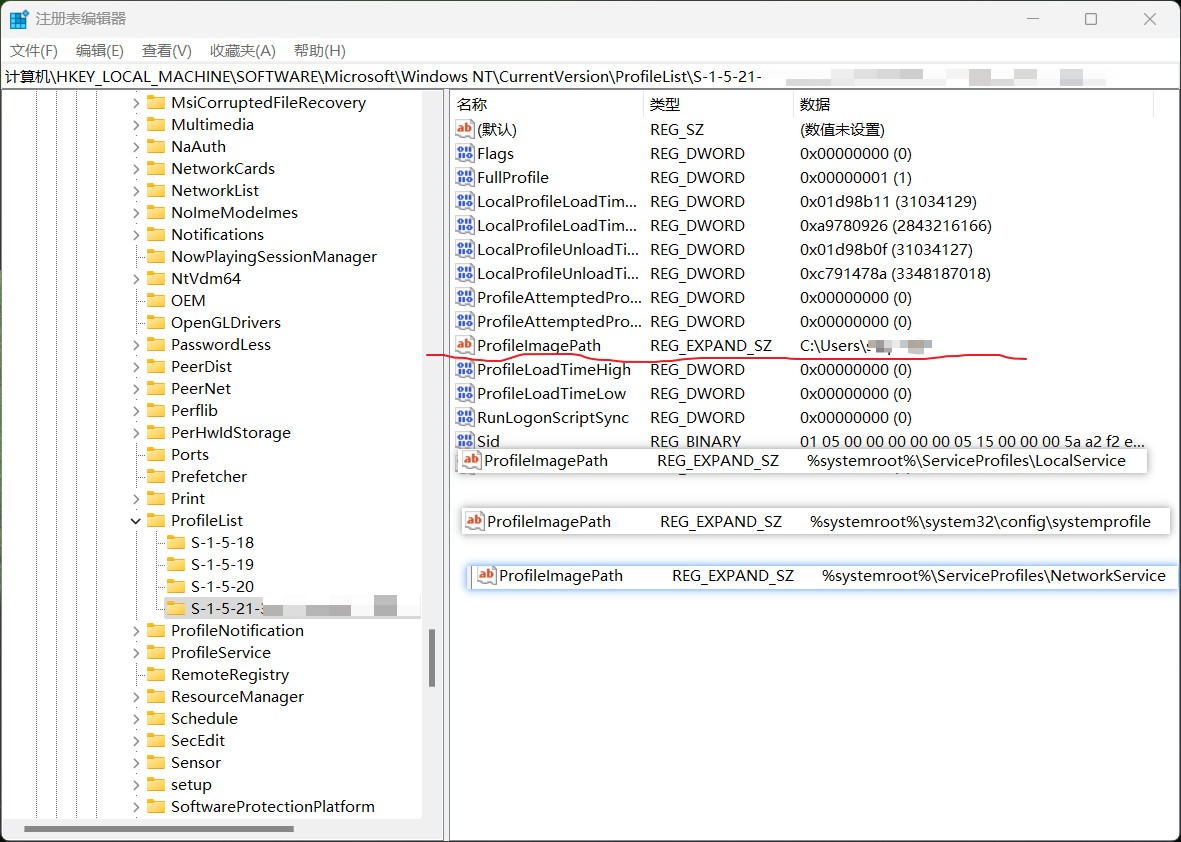
4. 关闭注册表编辑器,重启电脑,查看问题是否解决。
解决方案3:更新驱动
1. 按“Ctrl + Alt + Delete”打开“任务管理器”。
2. 在“进程”中找到“Windows资源管理器”,右键点击它,选择“结束任务”。
3. 然后点击“文件” >“运行新任务”。
运行新任务
4. 输入“explorer.exe”,然后点击“确定”,现在电脑下方出现了任务栏。
5. 右键点击左下角的“开始”,打开“设备管理器”。
6. 右键点击带有黄色感叹号的驱动,选择“更新驱动程序”。
7. 更新完成后,重启电脑,查看问题是否解决。
